3. Replicate Hyper-V VMs
VM 검색이 완료된 후, Hyper-V VM을 Azure로 복제를 시작 할 수 있습니다.
Azure Migrate: Server Migration - Replicate

Source settings
Are your machines virtualized? : Yes. with Hyper-V

Virtual machines
Import migration settings from an assessment? : No. I'll specify the migration settings manually.
Virtual machines : 복제할 Hyper-V VM 검색 후 체크

Target settings
복제된 VM이 생성될 Azure 리소스 그룹, 가상 네트워크 등을 지정

Compute
VM Size, OS Type 등 지정

Disks
원본 Hyper-V VM의 디스크가 여러 개인 경우, 전부를 복제할 것인지 혹은 일부만 복제할 것인지 선택

Review + Start replication - [Replicate]

[Replicate]를 클릭하면 초기 복제가 시작됩니다.
초기 복제가 시작되면, 대상 VM의 디스크가 위치한 폴더에 스냅샷 파일(.avhdx)과 로그 파일(.hrl)이 생성됩니다.

초기 복제가 완료되는 시간은 VM의 디스크 크기와 네트워크 대역폭에 따라 달라집니다.
초기 복제가 완료되면 스냅샷 파일(.avhdx)은 사라집니다.

Azure Migrate: Server Migration tool에서 Replicating servers의 숫자를 클릭해서 복제되는 VM에 대한 상세한 정보를 확인할 수 있습니다.



*참고 - 복제 구성 후 Hyper-V 의 변경 내용들 (TMI)
Hyper-V에서 복제 원본 VM을 선택하고 복제 탭을 클릭해보면 Azure로 복제되는 정보를 확인할 수 있습니다.

복제 원본 VM을 오른쪽 버튼 클릭해보면 아래와 같이 복제라는 메뉴가 생성된 것을 확인할 수 있습니다.

원본 VM의 복제 상태 보기에서 표시되는 마지막 동기화 시간과, Azure 포털에서 표시되는 Last synchronized 시간이 동일한 것을 확인할 수 있습니다.
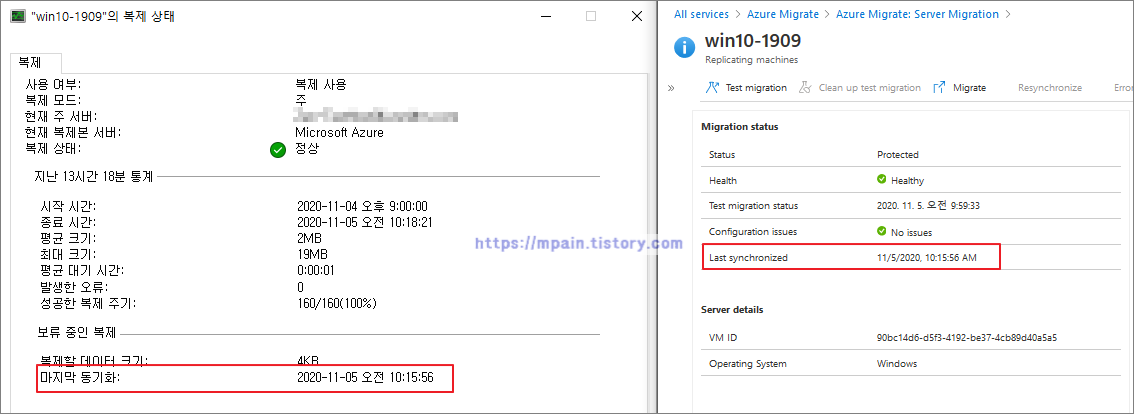
복제 간격이 얼마인지 doc에서는 확인할 수 없었습니다. (5분으로 예상됩니다.)
참고로, Hyper-V에서 수동으로 복제를 구성하는 경우, 복제 간격을 30초, 5분, 15분 중에서 선택하도록 되어 있습니다.

Azure Site Recovery로 Azure VM을 다른 지역(region)으로 복제하는 경우(DR 구성), doc에서는 연속 복제를 한다고 나와 있습니다.
https://docs.microsoft.com/en-us/azure/site-recovery/azure-to-azure-common-questions#how-often-can-i-replicate-to-azure

'Microsoft > Azure' 카테고리의 다른 글
| Azure Migrate : Hyper-V VM 마이그레이션 #5. 마이그레이션 (0) | 2020.11.08 |
|---|---|
| Azure Migrate : Hyper-V VM 마이그레이션 #4. 테스트 마이그레이션 (0) | 2020.11.08 |
| Azure Migrate : Hyper-V VM 마이그레이션 #2. 공급자(Provider) 다운로드 및 설치 (1) | 2020.11.07 |
| Azure Migrate : Hyper-V VM 마이그레이션 #1. Azure Migrate 프로젝트 생성 (0) | 2020.11.07 |
| Azure Migrate : Hyper-V VM 마이그레이션 #0. 소개 (0) | 2020.11.07 |